Win7系統中,如果自動更新之后出現了黑屏的情況,那么我們要如何解決呢?下面云狐網分享一下Win7系統電腦自動更新后黑屏的解決方法,具體的操作方法步驟如下。0SY電腦_數碼_手機應用問題解決的IT技術網站 - 云狐網
電腦自動更新后黑屏的解決方法0SY電腦_數碼_手機應用問題解決的IT技術網站 - 云狐網
1、鍵盤上同時按下快捷鍵“Ctrl+Shift+Esc”,打開任務管理器,如下圖所示:0SY電腦_數碼_手機應用問題解決的IT技術網站 - 云狐網
 0SY電腦_數碼_手機應用問題解決的IT技術網站 - 云狐網
0SY電腦_數碼_手機應用問題解決的IT技術網站 - 云狐網
2、在創建新任務的窗口中,新建“explorer.exe”進程即可解決,如下圖所示:0SY電腦_數碼_手機應用問題解決的IT技術網站 - 云狐網
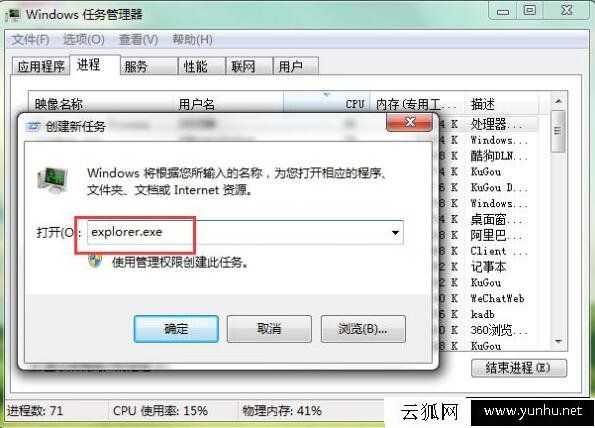 0SY電腦_數碼_手機應用問題解決的IT技術網站 - 云狐網
0SY電腦_數碼_手機應用問題解決的IT技術網站 - 云狐網